VISIO画职能流程图规范性培训文档(内附模版)
- 格式:ppt
- 大小:1.04 MB
- 文档页数:26

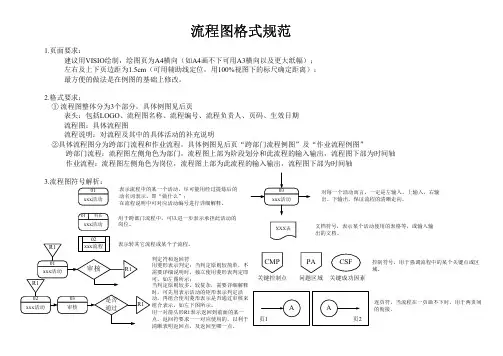
流程图格式规范1.页面要求:建议用VISIO 绘制,绘图页为A4横向(如A4画不下可用A3横向以及更大纸幅); 左右及上下页边距为1.5cm (可用辅助线定位,用100%视图下的标尺确定距离); 最方便的做法是在例图的基础上修改。
2.格式要求:① 流程图整体分为3个部分,具体例图见后页表头:包括LOGO 、流程图名称、流程编号、流程负责人、页码、生效日期 流程图:具体流程图流程说明:对流程及其中的具体活动的补充说明②具体流程图分为跨部门流程和作业流程,具体例图见后页“跨部门流程例图”及“作业流程例图”跨部门流程:流程图左侧角色为部门,流程图上部为阶段划分和此流程的输入输出,流程图下部为时间轴 作业流程:流程图左侧角色为岗位,流程图上部为此流程的输入输出,流程图下部为时间轴3.流程图符号解析:关键控制点问题区域关键成功因素表示流程中的某一个活动,尽可能用经过提炼后的动名词表示,即“做什么”;在流程说明中可对应活动编号进行详细解释。
用于跨部门流程中,可以进一步表示承担此活动的岗位。
对每一个活动而言,一定是左输入、上输入,右输出、下输出,保证流程的清晰走向。
文档符号,表示某个活动使用的表格等,或输入输出的文档。
控制符号,用于强调流程中的某个关键点或区域。
连页符,当流程在一页画不下时,用于两页间的衔接。
判定符和返回符用菱形表示判定:当判定原则较简单,不需要详细说明时,独立使用菱形表判定即可,如左图所示;当判定原则较多,较复杂,需要详细解释时,可先用表示活动的矩形表示判定活动,再组合使用菱形表示是否通过审核来组合表示,如左下图所示。
用一对箭头形R1表示返回到前面的某一点,返回符要求一一对应使用的,以利于清晰表明返回点,及返回至哪一点。
2、流程说明02:对应流程图号编号为02活动,对其进行说明或补充。
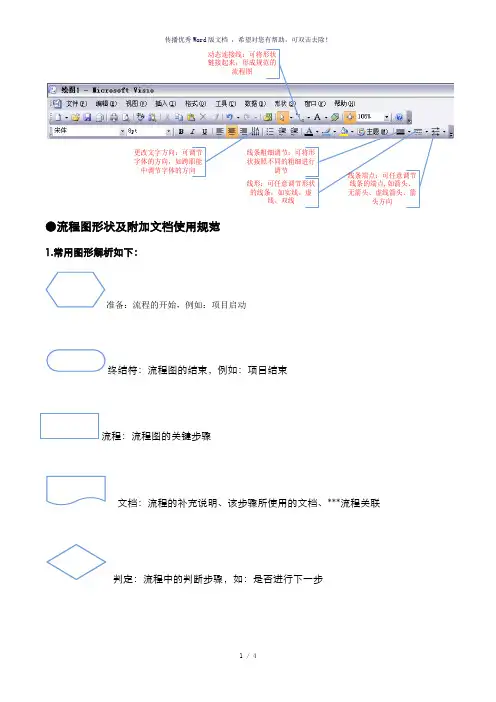
动态连接线:可将形状链接起来,形成规范的流程图线条粗细调节:可将形状按照不同的粗细进行调节线形:可任意调节形状的线条,如实线、虚线、双线线条端点:可任意调节线条的端点,如箭头、无箭头、虚线箭头、箭头方向更改文字方向:可调节字体的方向,如跨职能中调节字体的方向●流程图形状及附加文档使用规范1.常用图形解析如下:终结符:流程图的结束,例如:项目结束流程:流程图的关键步骤文档:流程的补充说明、该步骤所使用的文档、***流程关联判定:流程中的判断步骤,如:是否进行下一步动态连接线:流程步骤之间的链接(根据业务的需要可对动态链接线进行设置,如虚线、双线、无端点、箭头方向或插入文字叙述) 动态虚线:主要用于流程步骤与补充文档之间的连接批注:用于流程关键步骤的KPI设置;如KPI:是否在规定时间内完成涉及到的别的流程:此流程若涉及到了别的流程,则用此功能框记录涉及的流程1.制作流程图一定要结合实际情况,跳出岗位局限进行制作;流程制作的目的是为了让流程使用人员能看懂,故应跳出岗位局限,以一个新员工的身份来审视、制作流程图。
语句要简洁通顺,逻辑要清晰;2. 在制作流程图中不可出现“可能、相关、其它、类似、应该”等模糊概念的字眼;3. 如果流程步骤中涉及到了原则性的文字或文档,别的流程,工作文档,工作沟通方式则在此流程步骤后面加上流程补充说明;4. 若流程中使用到了术语,则应该在流程说明中对此术语做出解释;5. 为了使流程简洁易懂,尽量少使用箭头,如果需要返回或者进入到哪一步,可以在此步骤后面再画一个流程框,写上进入XX步骤;6.流程步骤中不能出现具体负责人的姓名,只可出现岗位信息;7.如流程中涉及到系统操作步骤,则应该在流程步骤或补充文档中详细描述出系统名称;8.制作出流程图后,将每一步骤标记序号,流程说明与实际步骤序号一一对应;9.保存VISIO流程图时,命名为:部门xx部_xx流程_制作时间草稿版_流程编号10.如果流程图过于复杂,可按实际情况将流程图拆分成若干个小流程11.如果流程中两个步骤叙述内容大体一致,可将此2步骤合并---精心整理,希望对您有所帮助。

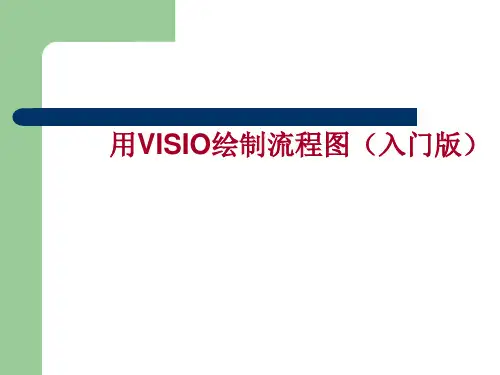
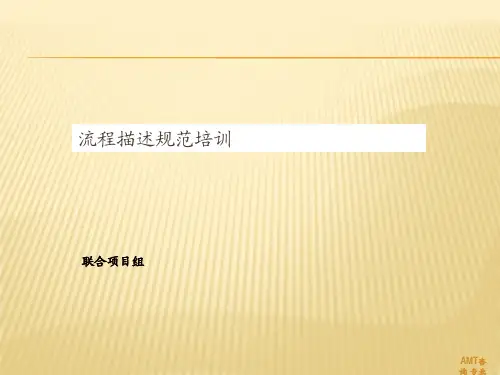

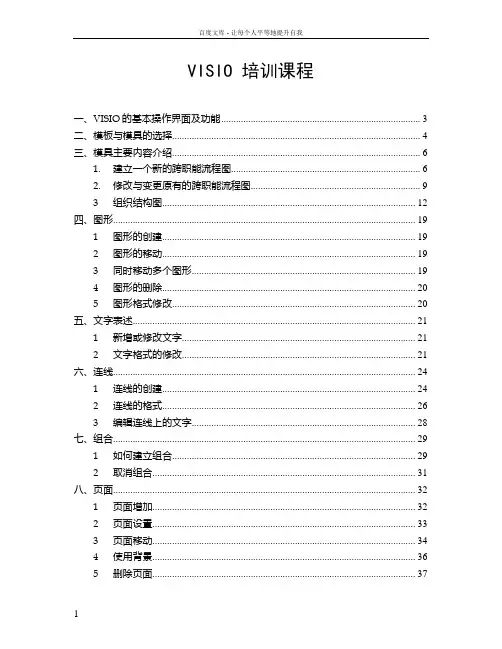
VISIO 培训课程一、VISIO的基本操作界面及功能 (3)二、模板与模具的选择 (4)三、模具主要内容介绍 (6)1.建立一个新的跨职能流程图 (6)2.修改与变更原有的跨职能流程图 (9)3组织结构图 (12)四、图形 (19)1图形的创建 (19)2图形的移动 (19)3同时移动多个图形 (19)4图形的删除 (20)5图形格式修改 (20)五、文字表述 (21)1新增或修改文字 (21)2文字格式的修改 (21)六、连线 (24)1连线的创建 (24)2连线的格式 (26)3编辑连线上的文字 (28)七、组合 (29)1如何建立组合 (29)2取消组合 (31)八、页面 (32)1页面增加 (32)2页面设置 (33)3页面移动 (34)4使用背景 (36)5删除页面 (37)6页面命名 (37)九、超链接 (38)1文件内 (38)2WORD (39)3EXCEL (41)十、打印 (42)1打印范围及份数设置 (42)2将一页分为多页打印 (43)一、VISIO的基本操作界面及功能以下是VISIO的基本操作界面:•A表示菜单和工具栏,使用方法同word和excel。
•B在打开页面时,会出现最适当的尺寸、方位、比例、格线以及刻度等。
•C点选工具栏上按钮旁边的下拉箭头时,会出现与该钮有关的工具。
•D可以利用格线来把图形排列整齐。
• E 当鼠标指向工具栏上的按钮时,会在旁边出现一个说明,显示该按钮的功能。
• F 页面左侧表示模具中预设的图形。
•G 在页面标签列中,您可以快速地新增、删除、更名或排序页面,按下鼠标右键即可选择。
•H 当鼠标指向左边功能区上的图形时,会出现该图形的说明。
•I 如果档案包含很多页,您可以利用下方的水平卷动轴来阅览所有的页面。
接着,我们将对VISIO的功能及使用做更详细的说明。
二、模板与模具的选择在Visio 2002中,可以用现成的模板来完成您想要制作的成品,其方法如下:1.打开VISIO,会出现如下画面:2.只需用鼠标双击右侧预览区中的模板,便能打开模板,接着会出现全新的页面以及一些模具。